يحتوي Windows 10 على منتقي رموز إيموجي مخفي مدمج يعمل في أي تطبيق. على سبيل المثال ، يمكنك استخدام منتقي الرموز التعبيرية لكتابة الرموز التعبيرية في Microsoft Word. تمت إضافة منتقي الرموز التعبيرية لأول مرة إلى Windows 10 في 2017 Fall Creators Update ، ثم تم تحديثها في تحديث أبريل 2018.
كيفية فتح منتقي الرموز التعبيرية
لفتح منتقي الرموز التعبيرية في نظام التشغيل Windows 10 ، اضغط على اختصار لوحة المفاتيح "مفتاح Windows +". أو "مفتاح Windows + ؛". هذا هو مفتاح Windows والنقطة الكاملة أو الفاصلة المنقوطة ، وسيعمل الخياران. قبل فتح منتقي الرموز التعبيرية ، تأكد من وجود المؤشر في التطبيق الذي تريد إدراج Emoji فيه. سيتم فتح منتقي الرموز التعبيرية ويمكن استخدامه فقط لهذه النافذة المحددة ، وسيؤدي التبديل إلى نافذة مختلفة إلى إغلاق منتقي الرموز التعبيرية.
من الناحية المثالية ، يجب أيضًا أن يكون المؤشر في الموضع الذي تريده بالضبط لإدخال الرموز التعبيرية قبل فتح منتقي الرموز التعبيرية. هذا لأنه لا يمكنك تحريك المؤشر على الإطلاق أثناء فتح منتقي الرموز التعبيرية. هذا ليس بنفس أهمية التواجد في النافذة اليمنى ، ومع ذلك ، لا يزال بإمكانك قص الرموز التعبيرية ولصقها في الموقع الصحيح بعد إدخال الرموز التي تريد استخدامها. إذا كنت في النافذة الخطأ ، فقد لا يظهر رمز تعبيري في أي مكان لعرضه ، وبالتالي قد يتم فقده.
كيفية استخدام منتقي الرموز التعبيرية
هناك طريقتان لتحديد الرموز التعبيرية من منتقي الرموز التعبيرية. الأول هو ببساطة التمرير خلال القائمة والنقر فوق الرموز التعبيرية التي تريد إدراجها. بدلاً من ذلك ، يمكنك البدء في الكتابة وتضييق قائمة الرموز التعبيرية التي تطابق ما تكتبه.
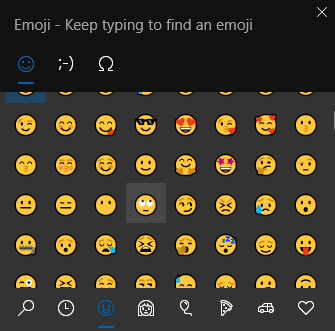
هناك ست علامات تبويب للرموز التعبيرية القياسية بالإضافة إلى علامة التبويب "المستخدمة مؤخرًا" ووظيفة البحث ، والتي يتم تبديلها تلقائيًا إذا بدأت الكتابة. في الجزء العلوي ، يمكنك أيضًا اختيار التبديل إلى Kaomoji ، وهي الرموز اليابانية الكلاسيكية ، ورموز Windows القياسية ، وكلاهما يحتوي على علامات تبويب متعددة للإدخالات أيضًا. في كل علامة تبويب ، يمكنك التمرير لأسفل لرؤية المزيد من الإدخالات.
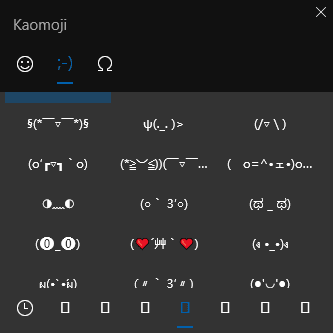
بينما تدعم معظم التطبيقات استخدام Emoji ، فقد لا تظهر كما هي في كل مكان. على سبيل المثال ، في Word ، ستستخدم الرموز التعبيرية مظهر Windows الافتراضي. ومع ذلك ، في Notepad ، لن تستخدم الرموز التعبيرية سوى مظهر الإطار السلكي بالأبيض والأسود. يمكن لمواقع الويب مثل Facebook و WhatsApp أيضًا تهيئة كيفية ظهور الرموز التعبيرية على أنظمتها الأساسية. لا تقبل جميع التطبيقات الرموز التعبيرية ، على سبيل المثال ، لا تعمل الرموز التعبيرية في موجه الأوامر.
نصيحة: على الرغم من أنها قد لا تبدو متشابهة عبر التطبيقات ، يمكن نسخ أي رمز تعبيري يطبع بأي تنسيق ولصقه بين التطبيقات. الاستثناء هو التطبيقات التي لا تدعم الرموز التعبيرية ، مثل موجه الأوامر.
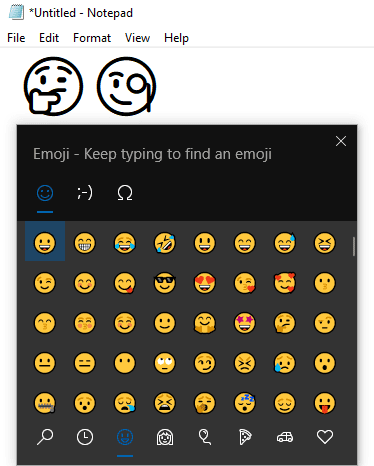
يجب أن تكون حذرًا أيضًا في المكان الذي تستخدم فيه الرموز التعبيرية. على سبيل المثال ، كانت هناك مشكلة في MacOS حيث كان من الممكن استخدام الرموز التعبيرية عند تغيير ملف كلمة مرور الحساب ، ولكن لم يكن من الممكن استخدام الرموز التعبيرية على شاشة تسجيل الدخول ، مما يعني أنه يمكنك قفل نفسك خارج.